Si está utilizando Gestión Avanzada de Stock con algunos lugares de almacenamiento, debe revisar cada producto para asignar los productos PrestaShop aa los almacenes y definir las ubicaciones.
Store Manager para PrestaShop permite administrar asociaciones de almacén para sus productos de forma masiva. ¡De esta manera, no necesita pasar horas navegando entre cada producto para administrar alianzas con lugares de almacenamiento y puede ahorrar mucho tiempo!
En este tutorial, le guiaremos sobre cómo asociar de forma masiva un almacén más cercano para cada producto y sus combinaciones, agregar fácilmente múltiples asociaciones de almacenes a granel e indicar la ubicación del producto en el almacén. Todas estas operaciones pueden realizarse mediante la importación a través de Store Manager para PrestaShop.
¡Nota!
Store Manager para PrestaShop (ver.2.44.0 y superior) puede vincular las mercancías durante la importación a los almacenes que ya se agregaron y configuraron en la sección Gestión Avanzada de Stock. Así que asegúrese de que los almacenes con nombres apropiados se crean de antemano.Prepare el archivo para la asociación de almacenes y la ubicación del artículo
En caso de que necesite asociar un producto por almacén y especificar su ubicación, para eso necesita enumerar los siguientes campos:
- Almacén – en este campo ponga el nombre de su almacén. Debe ser exactamente igual a lo que usted indicó al configurar los ajustes del almacén.
- Location – ingrese información significativa para usted, como en qué estante usted guarda su producto, para que así pueda encontrarlo fácilmente al momento de hacer sus pedidos.
- Gestión Avanzada de Stock – este campo con valor ‘1’ debe incluirse si desea utilizar ASM para este producto.
- Referencia (o ID para actualización) – incluya el campo identificador que se usará para verificar si los productos son nuevos. También puede usar otros identificadores únicos como Nombre + Referencia, UPC, EAN, referencia del proveedor.
Para asignar el producto a unos pocos almacenes, debe incluirlos en otra línea (cada almacén en una nueva línea) bajo el mismo producto.
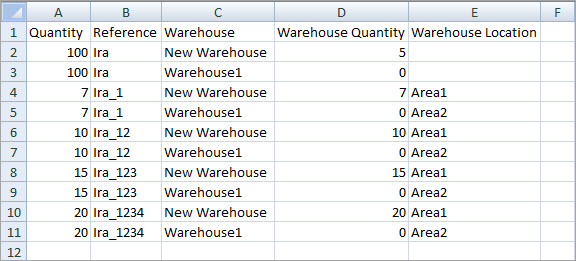
Si tiene un producto con combinaciones que provienen de diferentes almacenes, también debe incluir en sus campos relacionados con el archivo, como:
- Referencia de Combinación – que servirá como identificador para combinaciones.
De esta forma podrá especificar el almacén por variación. Cada uno se enumera como una fila separada.
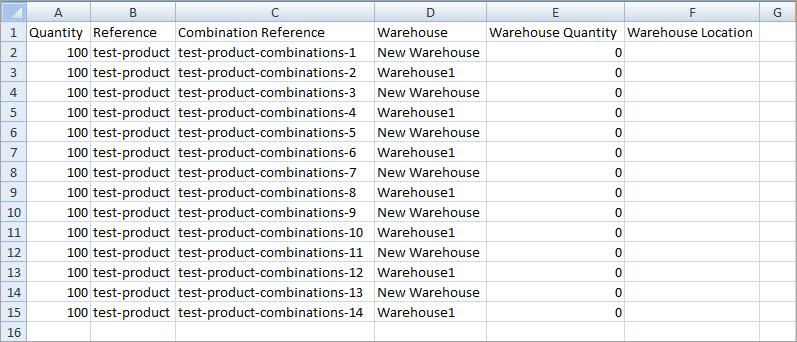
Asignar productos PrestaShop a almacenes a través de importación
Ahora, cuando el archivo está listo y las relaciones de almacenes están indicadas para los bienes necesarios, puede cargarlos con unos pocos clics.
- Ejecute el Asistente para importar / exportar productos -> Importar.
- Seleccione el archivo que ha preparado previamente.
- Asegúrese de que en las columnas de vista previa y la información en ellas se vean correctamente. De lo contrario, cambie el símbolo delimitador.
- Enlace las columnas CSV a los campos de la base de datos. Utilice la función de asignación automática si sus encabezados son idénticos a los nombres de base de datos.
- Configure el método de importación y continúe con la carga.
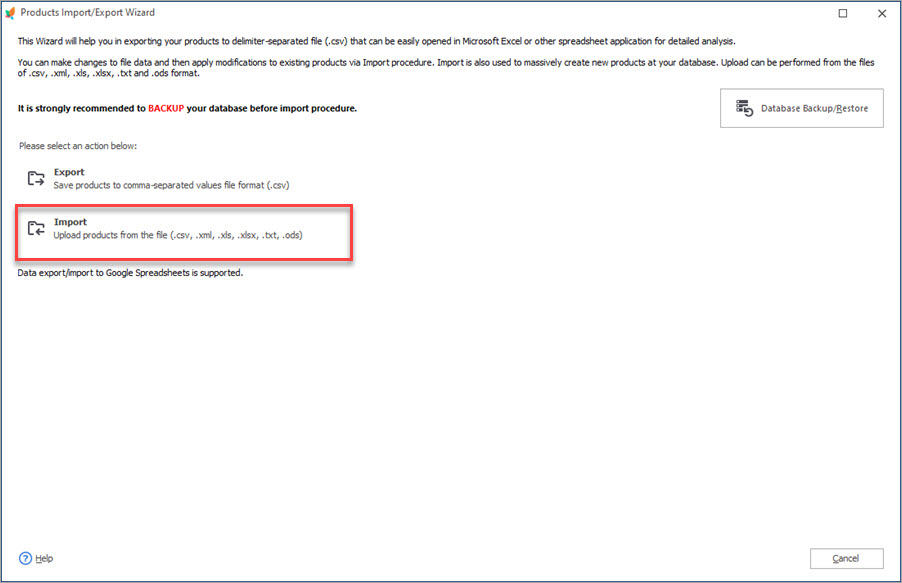
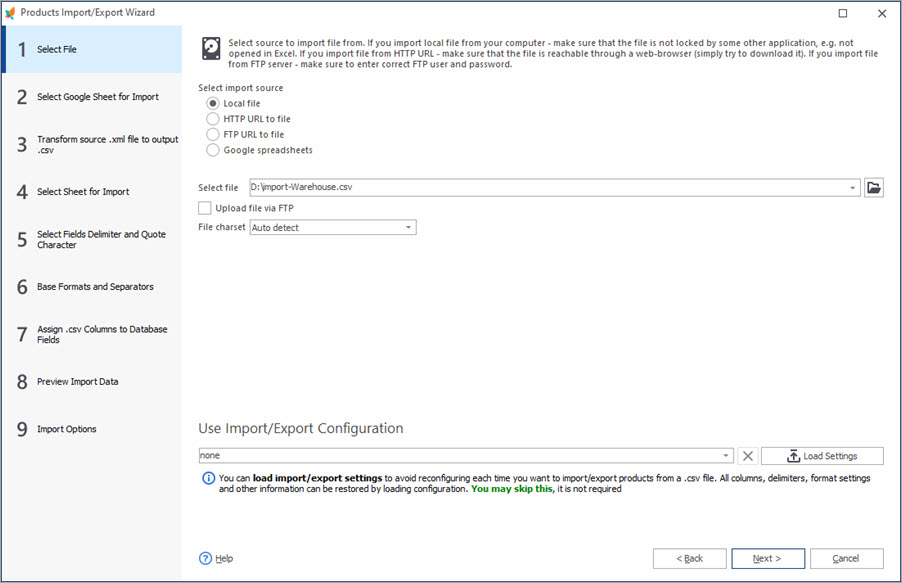
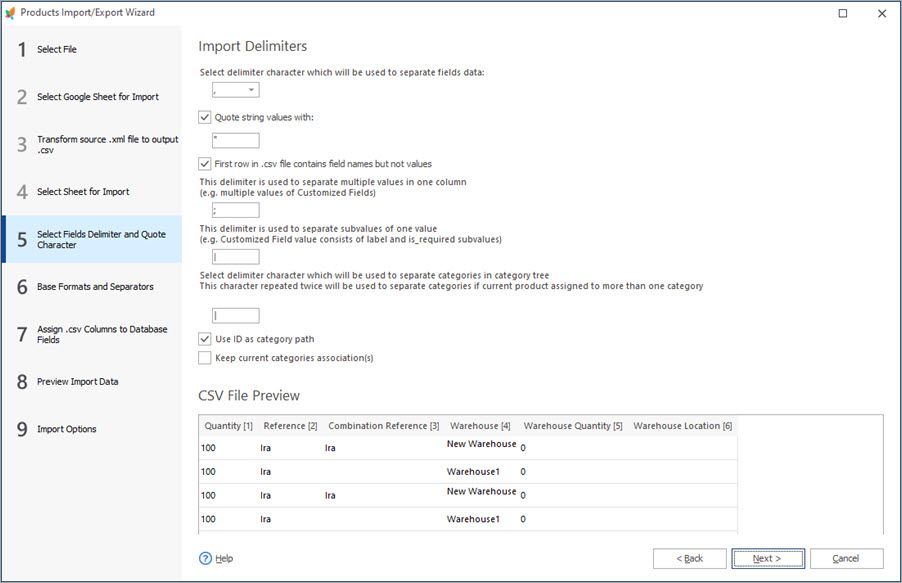
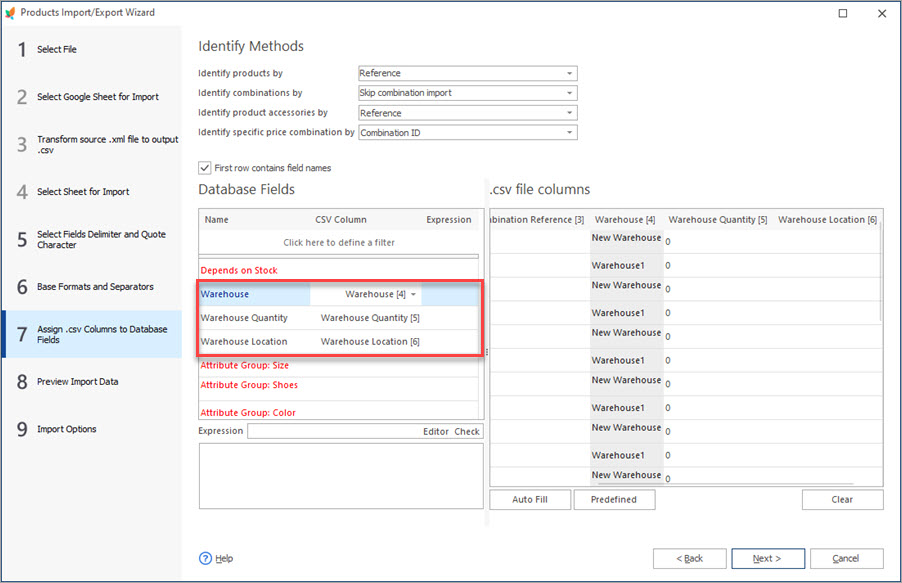
Importante:
Seleccione los identificadores que tiene en su archivo para agregar / actualizar datos.
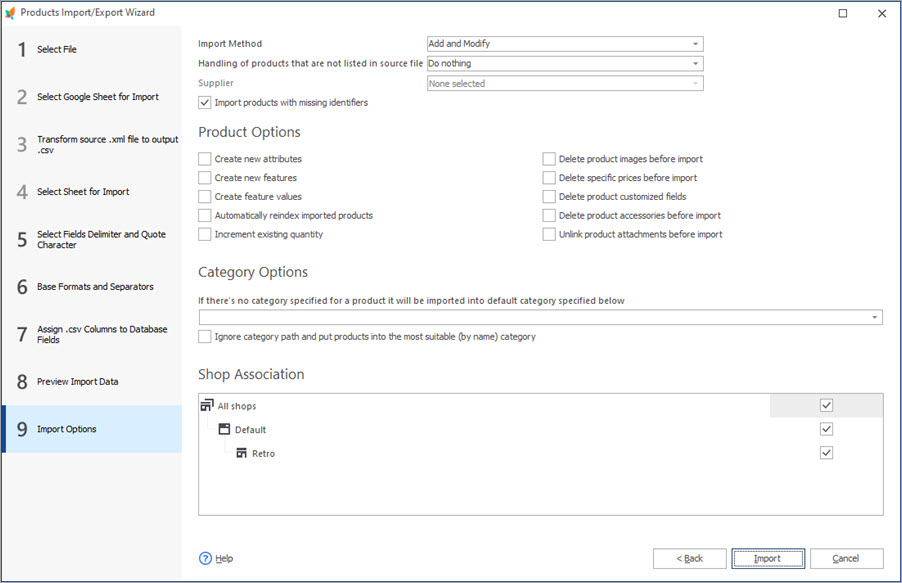
Una vez que finalice el proceso, verá los registros y luego podrá verificar los resultados.
Si también está interesado en la sincronización de las cantidades de almacén con el sistema avanzado de gestión de stock de Prestashop, consulte nuestros artículos relacionados.
Artículos Relacionados:
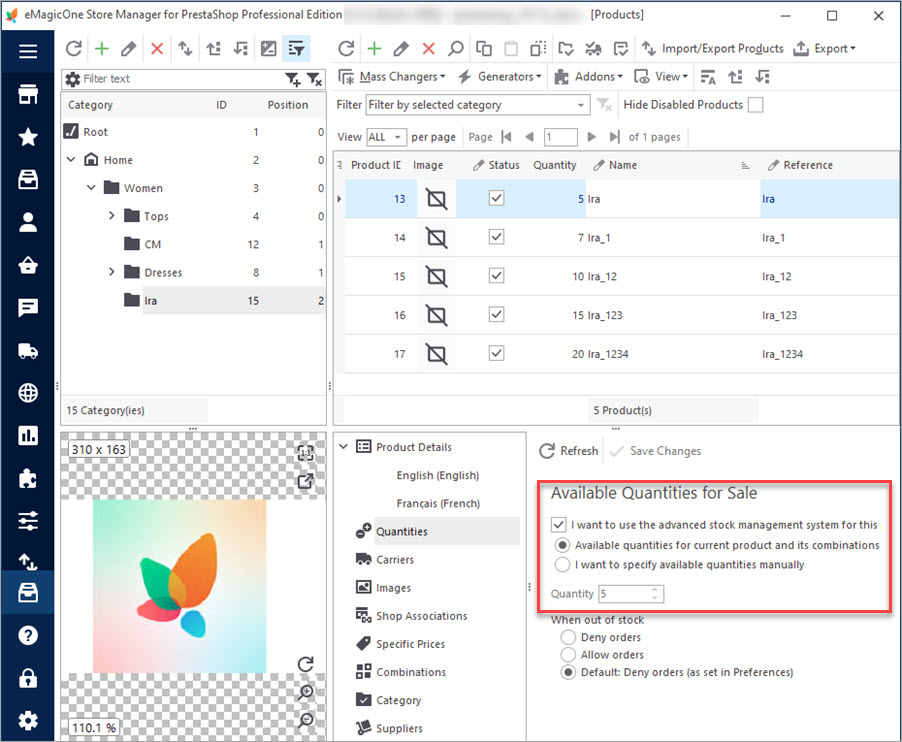
Cómo Habilitar la Gestión Avanzada de Stock
Descubra cómo agregar productos de forma masiva al sistema de Gestión Avanzada de Stock y qué implica este sistema. Lee Más…
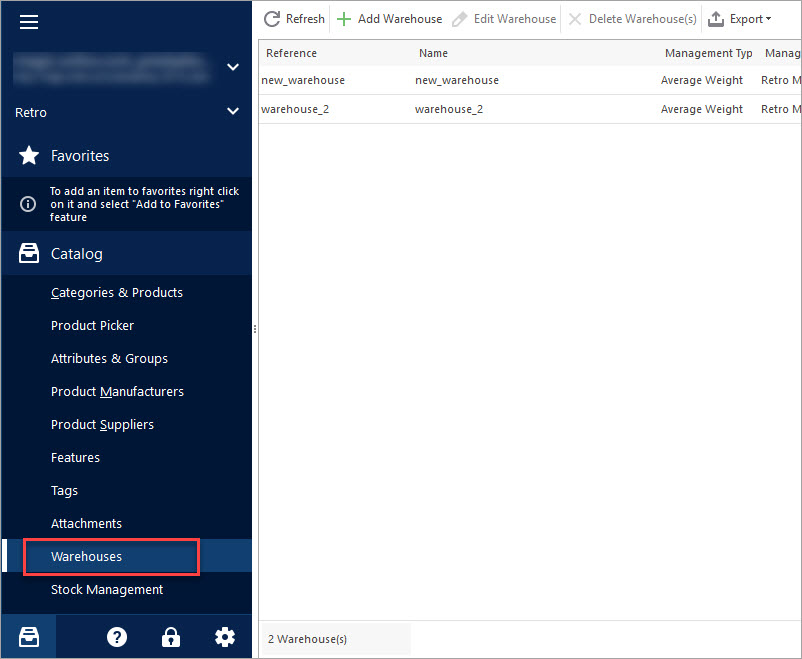
Cómo Configurar la Gestión Avanzada de Stock PrestaShop
Active la Gestión Avanzada de Stock PrestaShop, agregue tiendas y asigne productos a ellos manualmente o en masa. Lee Más…
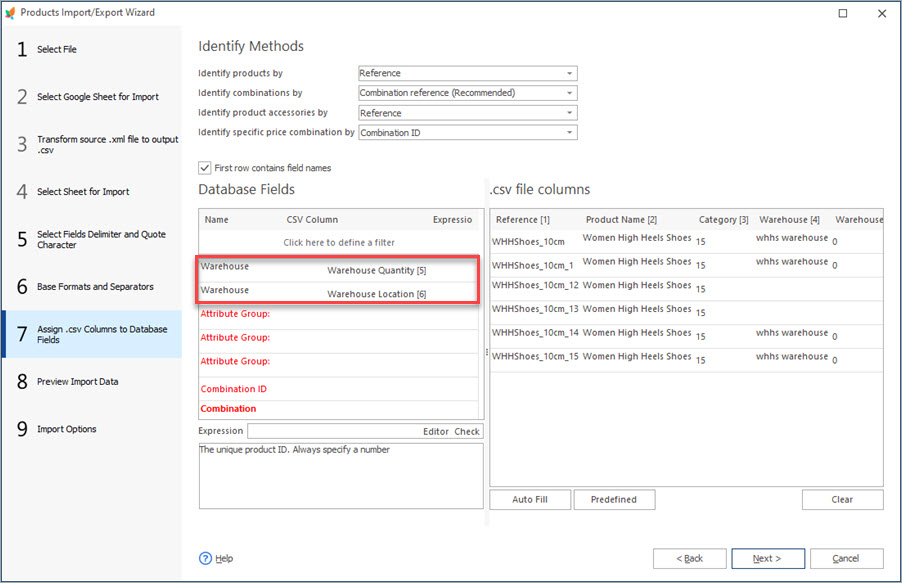
Actualice Stock del Almacén PrestaShop Mediante Importación
Obtenga instrucciones paso a paso para ejecutar la actualización del Almacén PrestaShop via importación. Lee Más…
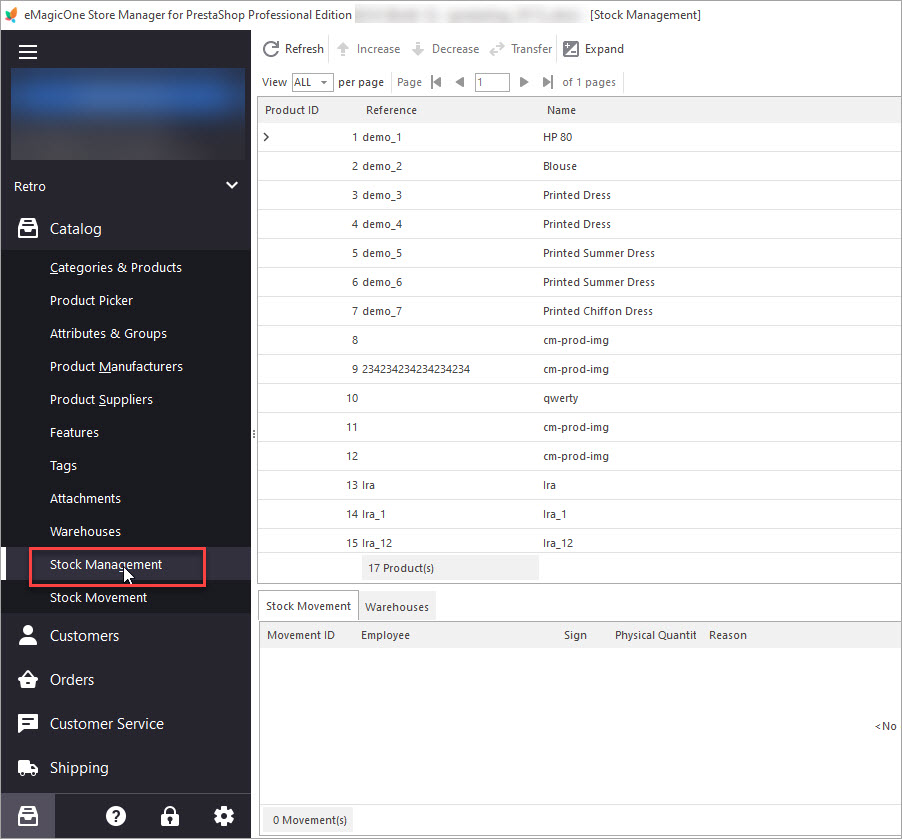
Cómo Transferir Stock entre Almacénes en PrestaShop
Obtenga guías detalladas sobre cómo transferir fácilmente el inventario a otra tienda PrestaShop. Lee Más…
COMENTARIOS

